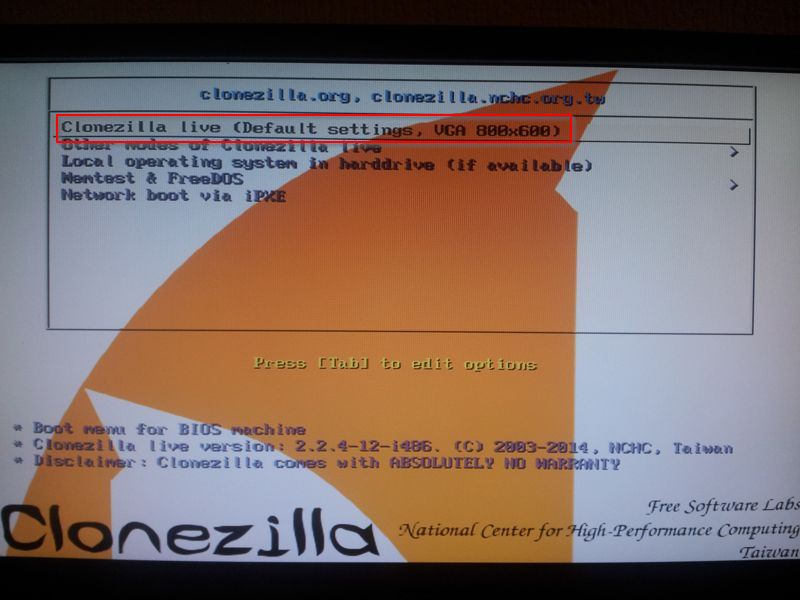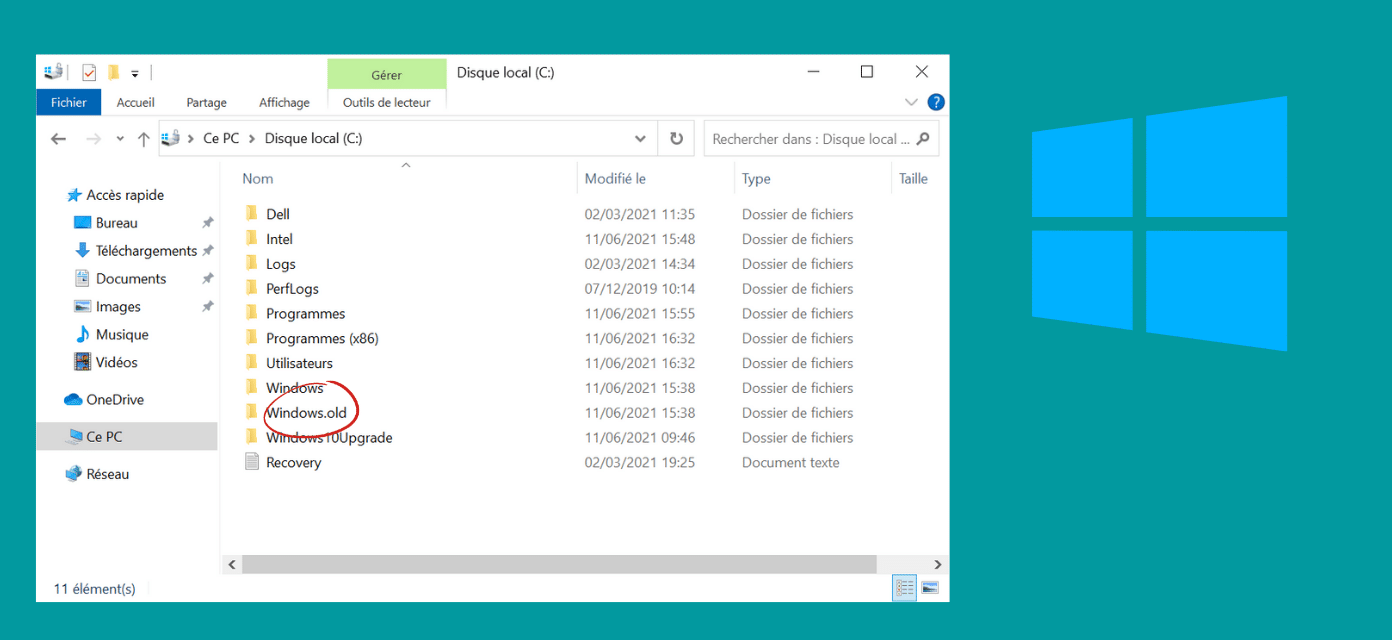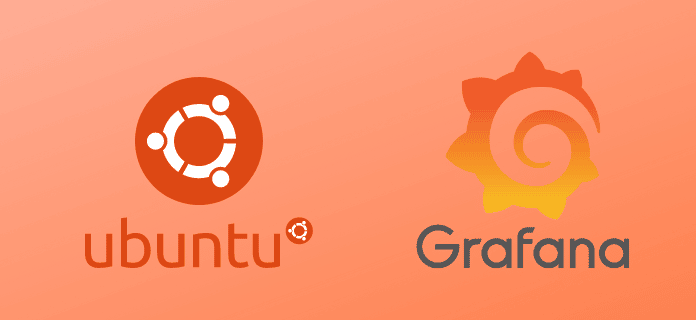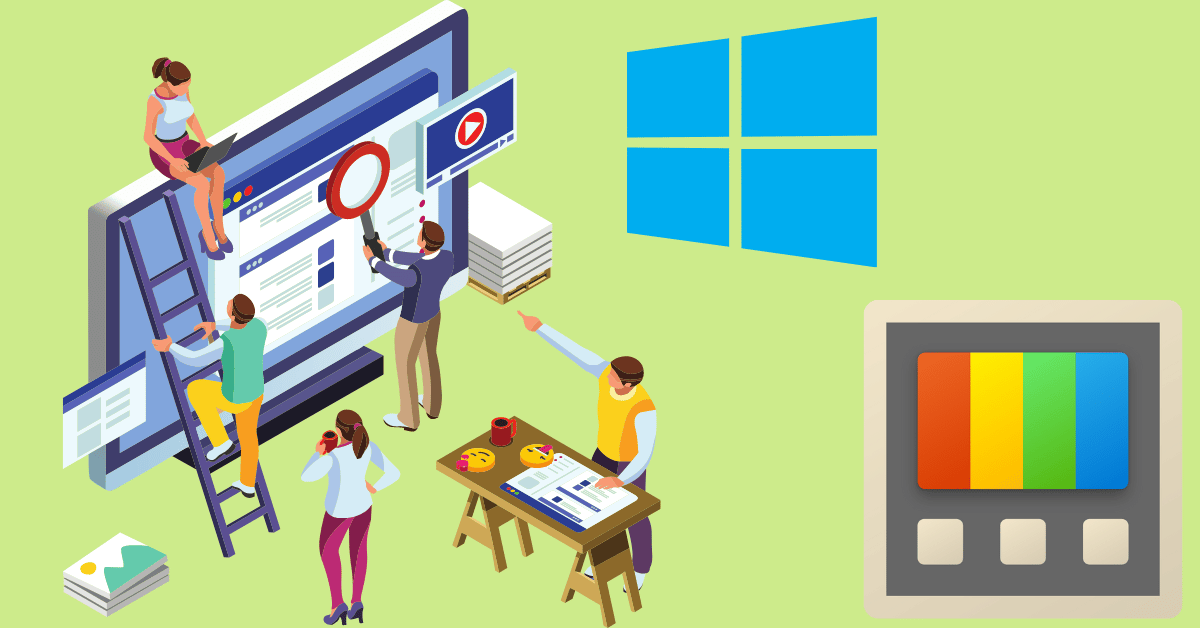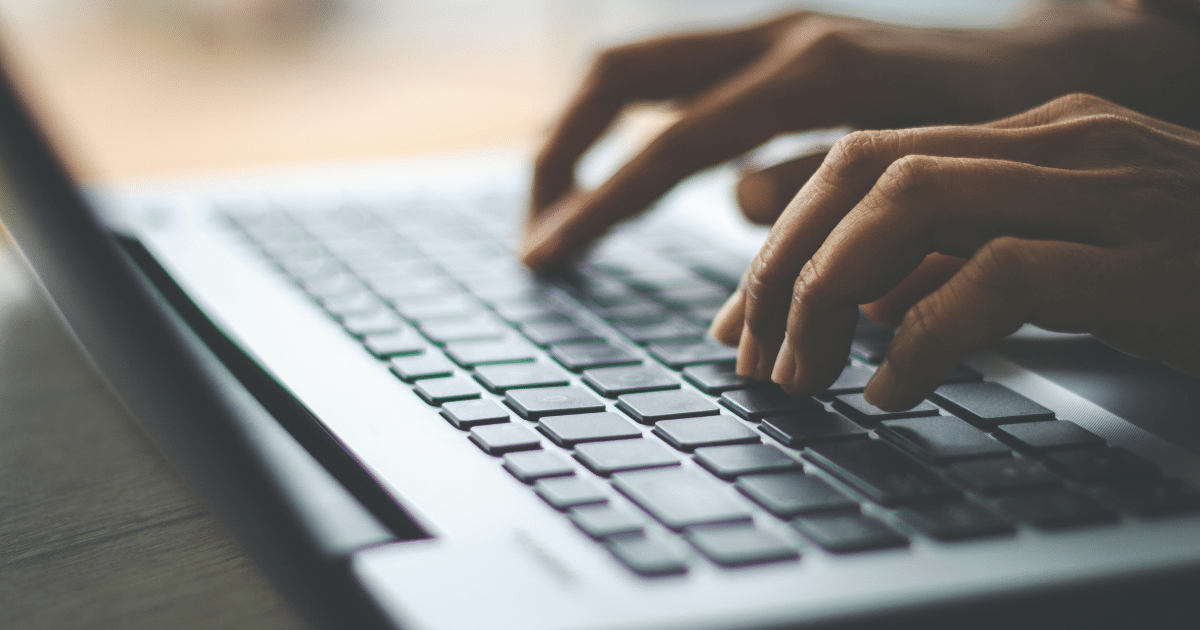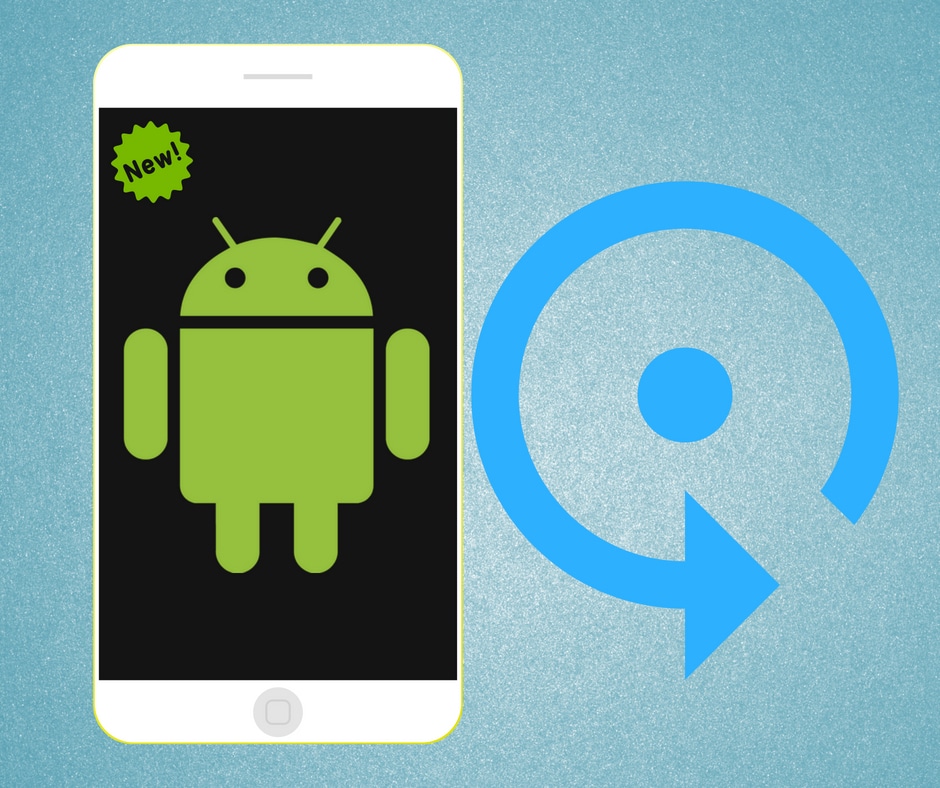
[novashare_inline_content]
もうすぐ学校に戻るので、リリースされた最新の Android スマートフォンを購入したいと考えています。ただし、後者は少し高価なので、現在所有しているものを売却するのが得策だと考えます。しかし、Android スマートフォンを誰かに渡す前に、Android スマートフォンからすべての痕跡や個人データを消去するにはどうすればよいでしょうか?
それとも、あなたの携帯電話には役に立たないアプリがたくさんあり、あまりにも遅いので使うのが絶望的ですか?段階的に進めたい場合は、まず当社にご相談ください。遅い Android スマートフォンを高速化する 10 のヒント。どちらの場合も、究極の解決策はリセットです。 Androidスマートフォンを工場出荷時の設定に戻す手順を説明します。
この記事はもともと 2011 年 7 月 27 日に公開され、2018 年 7 月 30 日に更新されました。
リセット設定にアクセスする
Android 8.1 を実行している OnePlus 5T で撮影したスクリーンショット
1. まず、通知バーをプルダウンして電話の設定に移動し、設定の歯車。
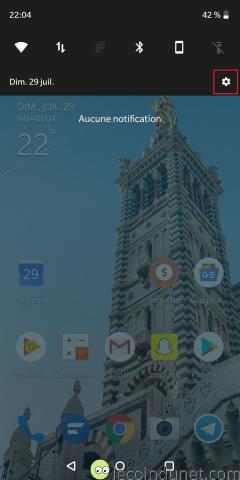
2. 次に、セクションに移動しますシステム次にオプションを探しますバックアップとリセット。
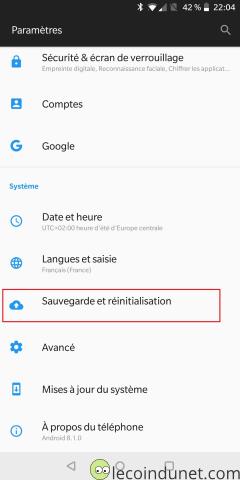
3. 選択します工場出荷時の設定を復元する。
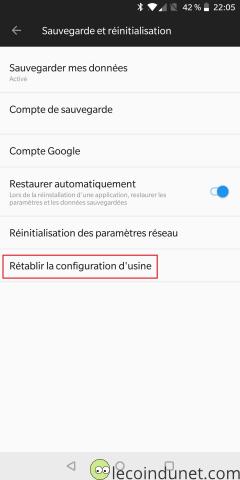
4. 電話機をリセットすると、アプリ、連絡先、設定、すべての個人設定 (ホーム画面、着信音など) を含む、デバイス上のすべてのシステム データが削除されることに注意してください。
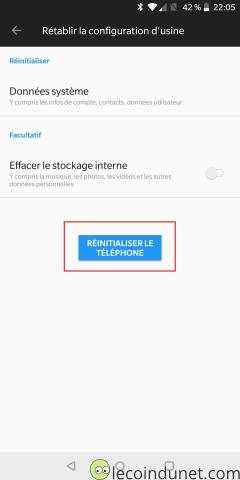
5. ボタンを押します電話をリセットするAndroid デバイスを確認し、工場出荷時のデフォルトに復元します。
個人データの痕跡をすべて削除する
Android のバージョンによっては、このオプションが存在せず、前の手順に含まれる場合があります。ただし、スマートフォンのシステム部分を消去するだけでなく、写真、音楽、あらゆる種類のファイルも破壊したい場合は、同じ手順を繰り返してオプションを選択します。内部ストレージをクリアする。
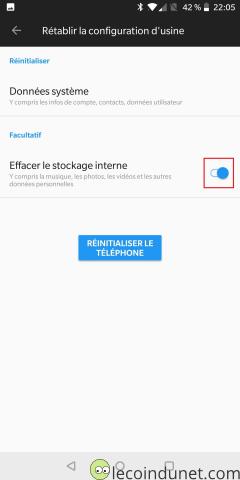
これらの操作が完了すると、スマートフォンが再起動してリセットされます。この操作には数分かかる場合があります。完了すると、携帯電話の電源がオンになり、初めて箱を開けたときと同じように、最初のホーム画面が表示されます。おめでとうございます。新品同様です。
必要に応じて検討してくださいAndroid の連絡先をバックアップまたは同期するディレクトリの紛失や再入力を避けるため、事前に確認してください。また、Android デバイスの設定をバックアップする、特に Wi-Fi パスワードなど。
この記事をシェアする
[novashare_inline_content]
また、記事のアイデアを提出する検索結果が異なる場合。